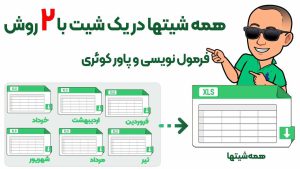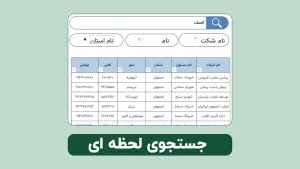در این آموزش به شما قول می دهم با مثال های متفاوت تابع FILTER را به خوبی و در سریع ترین زمان درک خواهید کرد و این تابع یکی از تفاوتهای مهم آفیس 2021 با ورژن های قبلی می باشد که کار شما را در کار کردن با اکسل راحت تر می کند .
فهرست محتوا
مثال ساده از تابع Filter
=FILTER(A2:C11,C2:C11>E1,"نتیجه ای وجود ندارد")
در فرمول ساده بالا می خواهیم لیست کالاهایی را داشته باشیم که موجودی آنها بزرگتر از مقدار وارد شده در E2 باشد .
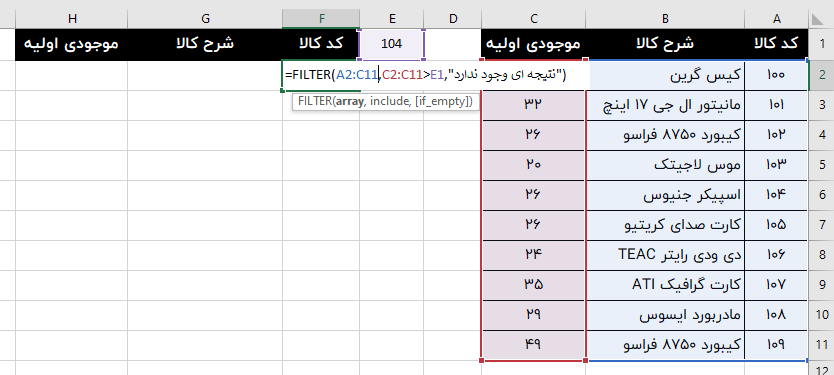
البته در تصویر بالا همانطور که میبیند ، نتیجه به دلیل اینکه موجودی بالای 104 وجود ندارد ، عبارت ” نتیجه ای وجود ندارد خواهد بود.

اما اگر در سلول E2 مثلا عدد 26 را بنویسیم تمام داده هایی که موجودی آنها بالای 26 باشند را نمایش خواهد داد مانند تصویر زیر.

تابع FILTER با دو شرط
همان مثال ساده قبلی را در نظر بگیرید ، حالا اگر بخواهیم محدوده داده هایی را داشته باشیم که نام آنها “کیس گرین” و موجودی آنها بزرگتر E2 فرمول را چگونه باشد بنویسیم؟
از فرمول زیر استفاده کنید که نتیجه مانند تصویر خواهد شد.
=FILTER(A2:C11,(C2:C11>E1)* (B2:B11="کیس گرین"),"نتیجه ای وجود ندارد")

به دست آوردن فروش بین دو تاریخ با Filter
اگر داده هایی مانند جدول زیر داشته باشیم که حاوی یک ستون تاریخ باشند و بخواهیم اطلاعات بین دو تاریخ را استخراج کنیم ، می توانیم این کا را با تابع FILTER انجام دهیم .
فقط کافیست در قسمت شرط فیلتر یعنی همان آرگومان دوم تاریخ را بزرگتر از تاریخ شروع و کوچکتر از تاریخ پایان قرار دهیم . درست مشابه تصویر زیر :

=FILTER(B3:D10,(C3:C10>=G2)*(C3:C10<=H2),"در این بازه زمانی نتیجه ای وجود ندارد ")
در فرمول بالا فرض بر این است که اطلاعات ما در جدولی به نام tblList واقع شده و شما باید مطابق با داده های خود فرمول را تغییر دهید. این داده در پروژه تنخواه گردانی ساده در اکسل استفاده شده است.
فیلتر کردن محدوده با کاراکتر خاص
در این مثال فرض می کنیم که محدوده از داده داریم که برخی از آنها با ستاره * متمایز شده اند و ما می خواهیم لیستی از کالاهای ستاره دار داشته باشیم مشابه تصویر زیر.
این کار رو می توان به راحتی با تابع فیلتر انجام داد ، فقط باید در نظر داشته باشید که تابع FILTER را باید با تابع SEARCH ترکیب نمائید که باید از همچین فرمولی استفاده کنید.

=FILTER(B3:D13,ISNUMBER(SEARCH("~*",C3:C13)))چرا نمی توانیم از خود کاراکتر ستاره به صورت مستقیم استفاده کنیم ؟
به این دلیل که کاراکتر ستاره و کاراکتر علامت سوال ؟ در اکثل خودشان نقش کمک کننده در جستجو دارند که در توضیح تابع FIND به آنها اشاره شده است . و اگر بخواهیم به اکسل بگو ئیم که نقش جستجوگر این کاراکتر را در نظر نگیر ، باید قبل از آن از کاراکتر ~ استفاده کنیم .
کاراکتر ~ زیر دکمه Esc کیبورد قرار دارد و برای درج آن حتما باید کیبورد در حالت انگلیسی باشد.
پرسشهای پرتکرار تابع Filter
-
میتوان این تابع را به نسخه های قدیمی اضافه کرد؟
متاسفانه خیر و این تابع در آفیس 2021 و یا آفیس 365 موجود است
-
جایگزین این تابع در ورژن های قدیمی چیست؟
جایگزین خاصی ندارد ، ولی می توانید از ابزار Advance Filter استفاده نمائید.